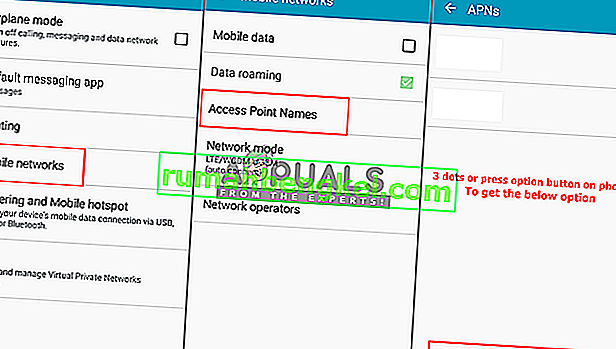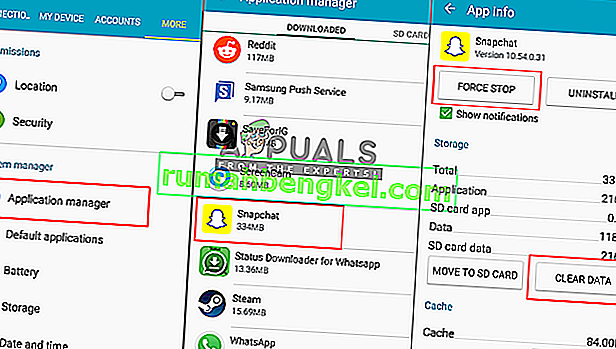Snapchat היא אפליקציה לשיתוף תמונות. באמצעות האפליקציה אנשים יכולים לצלם, להוסיף טקסט או ציור ולשלוח אותם לרשימת אנשי קשר. עם זאת, די לאחרונה הגיעו דיווחים רבים מהמשתמשים, שלא מצליחים להיכנס לחשבון Snapchat שלהם במכשירים שלהם. הם יקבלו את השגיאה באומרו " אוי לא! הכניסה שלך נכשלה באופן זמני, אז אנא נסה שוב מאוחר יותר "על מסך הטלפון שלהם.

במאמר זה נדון בכמה מהסיבות שבגללן ניתן להפעיל שגיאה זו ונספק לך שיטות שונות בכדי להבטיח מיגור מוחלט של הבעיה.
מה גורם לשגיאה 'הכניסה נכשלה באופן זמני' ב- Snapchat?
יכולות להיות מספר סיבות לכך שמשתמשים מתקשים להיכנס לחשבונות שלהם. בדקנו כמה מקרי משתמשים וניתחנו את מצבם. וכמה מהמקרים הנפוצים ביותר מפורטים להלן:
- חיבור רשת : כל רשת מספקת סוג אחר של אינטרנט במהירות שונה. לרוב האינטרנט של ה- SIM בטלפון שלך יהיה איטי, בהשוואה לאינטרנט DSL. Snapchat דורש חיבור טוב יותר לשימוש.
- נתוני היישום: כל היישומים מאחסנים נתוני מטמון על מנת להקטין את זמני הטעינה לפעולות. כאשר הנתונים נערמים מעדכונים ישנים ועדכונים חדשים יותר, הם עלולים להיפגם. וזו יכולה להיות סיבה אפשרית לתפקוד לקוי של היישום.
- שרתים ועדכון : סיבה שכיחה יותר יכולה להיות; איפה שרתי סנאפצ'ט לא נמצאים. כמו כן, כאשר Snapchat מחיל את העדכונים החדשים, הוא יכנס אוטומטית את חשבונך מהמכשיר שלך.
- איסור חשבון זמני : זה קורה כשמשתמשים ביישומי צד שלישי או ביישומים שקשורים להשרשת המכשיר. מסיבות מסוימות, שירותי Snapchat מוצאים זאת לא מתאימה ליישום שלהם.
ודא שהשרתים והעדכון ליישום נבדקים לפני שתמשיך לשיטות.
שיטה 1: שחזור הגדרות APN המוגדרות כברירת מחדל
כאשר אתה משתמש באינטרנט של ספק שירותי הטלפון שלך, תקבל אינטרנט איטי מזה של DSL. Snapchat משתמש בנתוני אינטרנט רבים לשימושו ועובד היטב באינטרנט מהיר. לכן כשאתה משחזר את הגדרות ה- APN בטלפון שלך, זה עשוי לפתור את הבעיה ברשת שלך.
- עבור אל " הגדרות "
- פתח את האפשרות " נתונים ניידים "
- בחר כעת " שמות נקודות גישה "
- כעת לחץ על לחצן האפשרות או הקש על שלוש הנקודות
- אפשרות תופיע " אפס לברירת מחדל ", עשה זאת
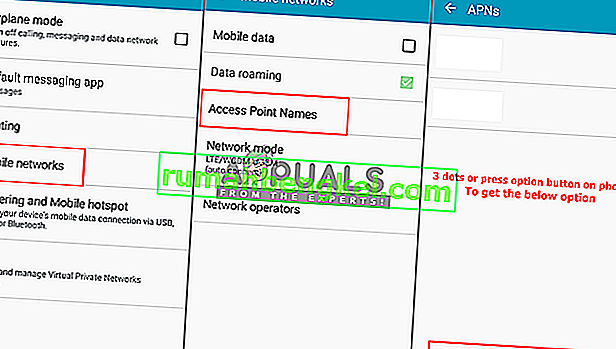
- חיבור הנתונים שלך יושבת ואז יופעל שוב.
- עכשיו לך לבדוק אם אתה יכול להיכנס או לא
אם זה לא עוזר, אתה כנראה צריך לנסות APN חלופי זמין או לנסות חיבור רשת אחר.
שיטה 2: ניקוי המטמון והנתונים של Snapchat
רוב היישומים באנדרואיד קבועים בשיטה זו, בין אם הם יישום המכשיר ובין אם אלה שהורדת. נתוני המטמון נפגמים בקלות במכשיר ומפעילים סוג אחר של בעיות עבור המשתמשים. ניקוי נתוני היישום הוא האופציה הנפוצה והטובה יותר לפתור את מרבית הבעיות.
- עבור אל " הגדרות "
- הקש על " יישומים "
- עכשיו מצא את " Snapchat " ופתח אותו
- כוח לעצור את זה ואז לנקות נתונים ומטמון
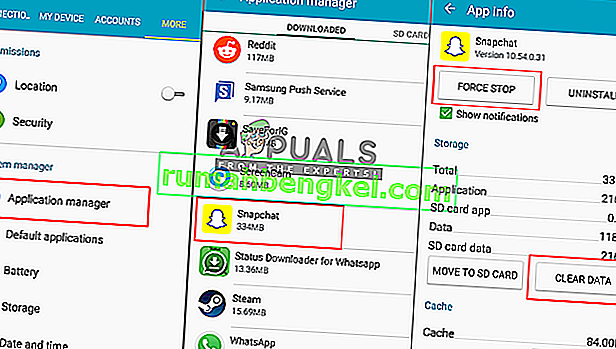
- עכשיו לך לבדוק את Snapchat אם זה עובד או לא
שיטה 3: נעילת חשבון זמנית
חלק מהמשתמשים מקבלים את הנעילה הזמנית משירותי Snapchat. כדי לבדוק זאת, נסה להיכנס מחשבון חדש או מחשבון אחר ובדוק אם זה עובד. אם החשבונות האחרים עובדים בצורה מושלמת, עליך להמתין 24 שעות מרגע תחילת האיסור. זה קורה כאשר Snapchat מוצא יישום צד שלישי שמפריע ליישום שלהם. ודא שאתה לא משתמש ביישום כמו magisk או xposed .